Slik utvider du ditt hjemmenettverk med Powerline Networking

Å kjøre nye ledninger og utvide hjemmenettverket ditt fysisk i eksisterende konstruksjon, er i beste fall et problem og i verste fall et mareritt. Du trenger ikke å fiske kabel og rive opp dryway for å kjøre nytt kabel; Du kan bruke ditt hjem elektriske ledninger som et høyhastighets hjemmenettverk. Les mer når vi viser deg hvordan.
Hva er Powerline Networking?
De fleste av oss tenker på de elektriske ledningsnettene i hjemmene våre som en one-pick pony (om enn med et svært verdifullt triks): ledningene leverer strømmen som gjør det moderne livet mulig og veldig behagelig. Det er et annet triks som de fleste ledninger er i stand til, og når du frykter tanken på å kjøre nettverkskabel gjennom veggene dine, stikker hull i gipset for nye dråper, og ellers bruker en helg (eller lenger) på en nettverksrenovering Det kan være et virkelighetssparer.
I tillegg til enkel kraftoverføring kan de elektriske ledningene i hjemmet ditt brukes til å overføre data når den er koblet til riktig maskinvare. Hvordan er dette mulig? Tenk på ledninger som radiospektret. Strømmen bruker en frekvens (og i vår analogi er en "stasjon" på radioen) og det er plass igjen for andre "stasjoner" som skal settes inn i det tilgjengelige spekteret. Det er en rekke tekniske spesifikasjoner, regjeringsforskrifter og andre forhold som bestemmer hvor nøyaktig vår nye datadelingstasjon kan oppholde seg på hjemmet ditt, men det er ikke nødvendig å bekymre deg for det. Den viktige detaljer er at det er trivielt enkelt å slå hjemmet ditt elektriske system til et dual purpose system som leverer både strøm og overfører høyhastighetsdata.
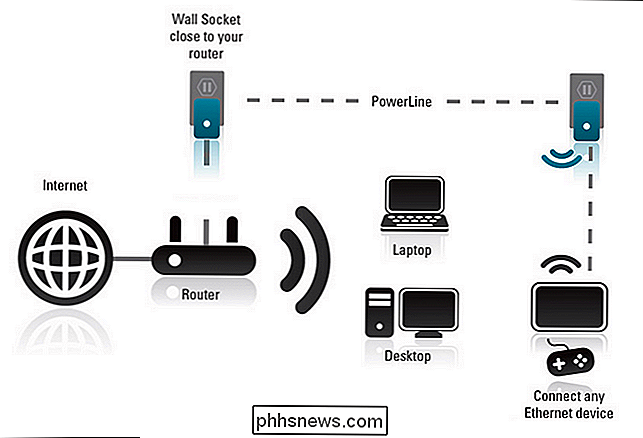
Når du har vilkårene nede og du vet hva du trenger for å realisere nettverket Oppsettet du ønsker, hele prosessen er like enkelt som å plugge inn en lampe.
Med dagens veiledning vil vi gå gjennom å sette opp et enkelt nettverksnettverk og samtidig vurdere maskinvaren, fra D-Link PowerLine-systemet, vi bruker å demonstrere hvordan alt fungerer.
Forstå Powerline-vilkår og konsepter
Du kan kutte gjennom mye av markedsføringsfluffen ved å få et solid håndtak på de formelle betegnelsene som brukes av bransjen. Powerline-produktprodusenter er nesten universelt tilhørende gruppen Homeplug Alliance. Hvis enheten du ser på ikke er Homeplug-sertifisert, vil vi foreslå styring.
Hastighetsklasser
Strømlinjeprodukter er tydelig avgrenset til fire hovedkategorier. Mens kategoriene er teknisk kjent som HomePlug XXX som HomePlug AV, forlater de fleste bedrifter det i fintrykk og legger bare AV-betegnelsen eller lignende på produktpakken og annonsekopien.
HomePlug 1.0 : Dette er den første HomePlug-spesifikasjonen som begynte å forene strømlinje nettverksindustrien tilbake i 2001. Det maksimert ut på 14 Mbps og har blitt godt erstattet av nyere spesifikasjoner. På grunn av de betydelige endringene mellom HomePlug 1.0 og senere iterasjoner av spesifikasjonen, er bakoverkompatibilitet svært sjelden, da produsenten måtte inkludere dual hardware for å håndtere det gamle signalet og det nye. Når det er sagt, kan du bruke eldre HomePlug 1.0-systemer side ved side med nyere HomePlug-systemer uten problem. HomePlug AV
: Introdusert i 2005 og fortsatt i bruk, er HomePlug AV i stand til 200 Mbps. Det finnes flere proprietære brikkesettkonfigurasjoner produsert av forskjellige hjemmenettverkleverandører som har økt muligheten til HomePlug AV i 500 Mbps-serien. Disse forbedrede homeplug-enhetene markedsføres med etiketten AV500. HomePlug AV2
: Den nyeste spesifikasjonen av Powerline Networking Standard, introdusert i 2012, er HomePlug AV2. Den nye spesifikasjonen er den første iterasjonen av standarden som støtter gigabit klassen dataoverføring. Du ser AV2-produkter som markedsføres som bare AV2 eller AV2 600, noe som indikerer at produktet kan opprettholde 600 Mbps overføring. Nylige fremskritt i AV2-standarden har introdusert MIMO (multi-in multiple-out) -teknologi og AV2-spesifikasjonsprodukter slår langsomt markedet med ytterligere forbedret hastighet. For de fleste applikasjoner er AV-nivåhastighetene mer enn tilstrekkelige, og så lenge forbrukere unngår å kjøpe betydelig utdatert teknologi (Homeplug 1.0-produkter eller tidlig og mindre effektiv HomePlug AV-produkter), er det liten sjanse for feilstopp.
Leverandørens interoperabilitet
I teori forskjellige HomePlug-enheter bør leke godt med andre HomePlug-enheter. I praksis, ja, en HomePlug-sertifisert enhet som er produsert etter 2010 eller så, skal håndtere kommunikasjon med en enhet fra en annen leverandør helt fint. På det tidspunkt ble standardene for HomePlug-enheter vedtatt internasjonalt via IEEE 1901-standarden, og alle er på samme side nå. Individuelle leverandører endrer imidlertid fortsatt og optimaliserer sine egne enheter, og hvis du vil ha den maksimale brukervennligheten og nettverkshastigheten, er det best å holde fast med enheter fra samme leverandør og, når det er mulig, fra samme familie (f.eks. Alle AV2 600-enheter ).
Sikkerhetsproblemer
Et spørsmål som dukker opp mye når vi introduserer folk til Powerline Networking-konseptet, er "Kan mine naboer få tilgang til nettverket mitt?" Tilbake i 1990-årets begynnelse av hjemmet Powerline Networking, kan dette ha har vært en ekstern bekymring, men i dag bruker Powerline Networking-maskinvare riktige sikkerhetsalgoritmer og protokoller (128-biters AES-kryptering) akkurat som Wi-Fi-ruteren, sikre nettleserforbindelser og så videre. I virkeligheten er et kraftnettverk betydelig tryggere enn et Wi-Fi-nettverk, bare fordi en potensiell angriper trenger å koble fysisk til ditt elektriske nettverk ved hjelp av lignende eller identisk maskinvare og deretter forsøke å beseire krypteringen. Til sammenligning kan noen som ønsker å trenge inn i Wi-Fi-nettverket, bare skanne etter det trådløse tilgangspunktet og sette seg på jobb (enten de er på den andre siden av leiligheten din eller i en varebil på gaten).
Plassering
Du kan plassere strømlinjeproduktet ditt omtrent hvor som helst uten problemer. De eneste to primære hensynene er at basestikket ligger i nærheten av ruteren (for å få tilgang til hovednettverket) og den sekundære pluggen (e) er plassert der de ikke deler et stikkontakt med et høyt lastapparat (som romvarmer eller vaskemaskin) og ikke koblet til en stikkontakt eller overspenningsvern (da disse enhetene kan blokkere frekvensen som brukes av HomePlug-standarden).
Ideelt sett, hvis du har kretsene i hjemmet ditt, eller er villige til å gjøre det Så, du vil plassere både basepluggen og fjernkontrollpluggen på samme krets. Hopping fra en krets til en annen reduserer signalstyrken.
Hvilken type strømlinje nettverksmaskinvare trenger jeg?
Powerline nettverksmaskinvare er ganske enkle ting når det gjelder installering og valg. For å sikre en jevn opplevelse bør du først sette deg ned og planlegge ut hva du vil oppnå med Powerline-systemet. Ønsker du å koble et skrivebord på et hjemmekontor til ruteren din via hardline-kabel? Vil du sette et nytt trådløst tilgangspunkt i garasjen eller verkstedet ditt? Vil du bytte hele systemet til en Wi-Fi / Powerline-hybrid fordi du gjør det for en routeroppgradering uansett?
Finn ut hva nettverksoppgraderingsmålene dine er, og du vil unngå å kjøpe utstyr som er dårlig tilpasset for din søknad. La oss se på de vanligste powerline-konfigurasjonsalternativene og illustrere dem med maskinvaren vi brukte til å utføre felttestene våre.
Powerline Ethernet Bridging
Ethernet-broer var det originale nettverksverktøyet, og er fortsatt den vanligste og bredest kjøpt. For våre testprøver har vi brukt D-Link AV2 600, et enkelt par plugger som ikke trenger noen konfigurasjon.
For å bruke pluggene setter du bare en inn i en stikkontakt nær ruteren din (som vist i den nydelige kjelleren bildet ovenfor til venstre) og deretter koble enheten til ruteren din via Ethernet-kabelen. Sett den andre pluggen i et stikkontakt et sted i samme hjem (eller nærliggende utbygging på samme strømforsyningssystem) og koble den andre kontakten til hvilken Ethernet-aktivert enhet du vil koble til ruteren.

Hele oppsettprosessen er ganske enkelt å plugge alt inn og deretter trykke en liten svart knapp på bunnen av de to enhetene for å starte et håndtrykk. Det er det, ingen vits: Plugg inn, koble til Ethernet, trykk på den lille svarte knappen.
Skjønnheten i det enkle dual-modulsystemet er at det er som en agnostisk enhet som vanlig Ethernet. Du kan sette
uansett du vil i den andre enden: en enkelt enhet som en datamaskin eller spillkonsoll, en nettverksbryter eller til og med et helt Wi-Fi-tilgangspunkt. Som sådan er det en flott mulighet til å gjenbruke gammelt utstyr, for eksempel, kaste en gammel ruter i den andre enden for å fungere som både en nettverksbryter og et nytt Wi-Fi-tilgangspunkt for garasjen eller lignende. Powerline Wi- Fi Extension
En naturlig forlengelse av det enkle oppsettet vi nettopp har markert, er å legge til i en Wi-Fi node på slutten av Powerline-systemet. Mens det bare er Wi-Fi-modeller, er det lite fornuftig å begrense deg selv på en slik måte. Modellen vi testet, kombinerer D-Link PowerLine AV500 + -nettverket og Wi-Fi Extender både Ethernet-til-Ethernet-oppsettet vi fant i forrige modelltype og legger til i et Wi-Fi-hotspot.
Oppsettprosessen er identisk : Koble til enhetene, sett inn en Ethernet-kabel fra ruteren til basenheten, og i den andre enden kan du enten koble til en Ethernet-enhet, koble til Wi-Fi eller begge deler. Klikk på en knapp på undersiden av hver og du er ferdig. Hvis du bare leser det medfølgende SSID og tilfeldig passord utenfor klistremerket på baksiden, er det ikke noe oppsett. Hvis du vil endre SSID og passord, logger du ganske enkelt inn på enheten ved hjelp av standard informasjon og administrativ nettadresse på baksiden, og gjør endringene dine. Du kan fortsatt bruke Ethernet-porten, men du vil så gjerne plugge en bryter inn i den og koble til flere Ethernet-enheter, så vel som dra nytte av Wi-Fi.

Andre Powerline-modeller
Mens de fleste bruker powerline-nettverk med enkle parede plugger (eller en baseplugg med en håndfull ekstra plugger i hele hjemmet), kan du gå til et totalt strømforsyningssystem hvis du ønsker det. D-Link, for eksempel, gjør mer enn én Powerline-aktivert router der du kan hoppe over hele modem-router-powerline-oppsettet og koble modemet ditt direkte til en kombinasjonsrouter-strømlinjeenhet.
Du kan til og med finne 4-port bytt adaptere som setter en hel bryter på den andre enden av strømforbindelsen. Realistisk skjønt, kan du kjøpe en svært høyt nominell bryter for smuss billig disse dager, så det gir ikke mye mening å splurge på en dedikert powerline nettverksbryter når du kan få en vanlig bryter som er lettere å repurpose senere. Likevel er det fine slike ting som finnes for de som virkelig vil minimere ekstra ledninger og rot.

Hvordan utfører Powerline Networking?
Virkeligheten, og det ville være uheldig å si noe annet, er det ytelsen du kommer ut av et strømlinje nettverkssystem er betydelig avhengig av hvor du bor, kvaliteten på ledningene i hjemmet ditt, typen hjemme du bor i (som påvirker ledningens alder, ledningsstil og så videre ) og annen faktor.
Med det i tankene tror vi at vår testlab for denne anmeldelsen gir en ganske god stresstest for Powerline Networking-maskinvare, da det er et 2800 kvadratmeter hjem med en blanding av gamle og nye ledninger installert over siste århundre. Hvis vi kan få disse tingene til å fungere som reiser mellom en kjeller til et fjernt loft eller utbygging over ledninger installert hvor som helst 40 til 90 år siden, er vi sikre på at du vil kunne gjøre det samme.
Det første og Det viktigste vi må rapportere om når det gjelder ytelse, er hvor fornøyd vi var over bordet i våre tester. Den siste gangen vi brukte en eller annen type strømlinje nettverksutstyr, var kort før tilkomsten av HomePlug-standarden tilbake når kvaliteten på produktene var ujevn og hastighetene var så sakte at de ikke engang utgjorde en trussel mot faktisk Ethernet-kabling.
Både AV2-systemet vi testet (D-Link AV2 600) og AV-systemet (D-Link AV500 +) utførte mer enn tilfredsstillende, uansett hvor vi plasserte dem i vårt testhjem. Begge parene hadde sine basenheter koblet til samme uttak rett under ruteren, og begge enhetene ble testet med de eksterne pluggene plassert på steder i første, andre og tredje etasje i testhjemmet, samt i en frittliggende uthus ca. 30 fot utenfor hovedbygningen.
Når fjernkontrollpluggen til AV2 600 ble plassert på samme krets, kunne vi enkelt skyve data gjennom til omtrent 98 Mbps. Plassering på en sekundær krets i hovedbygningen reduserte overføringshastigheten til omtrent 74 Mbps. Selv når vi plasserte enheten i ovennevnte uthus hvor signalet måtte hoppe fra en krets til en annen, deretter til et underpanel gjennom en tredje krets og ut til utbyggingen, kunne vi fremdeles sende data ved ca 38 Mbps. Det er en stor ytelse hit, men
gitt hvor dårlig av en ruter vi trengte enheten til å bruke, det er fortsatt ganske imponerende. AV500 + hadde som forventet redusert ytelse, bare fordi det er en eldre design som kjører tidligere standard. Vi gjentok de samme testene på de samme stedene og fant at under ideplasseringen på samme krets var AV500 + i stand til om lag 71 Mbps-overføring, da den ble plassert på en sekundær krets, falt den til 59 Mbps, og når den ble plassert under den meget mindre- enn ideelle forhold for å kjøre hele veien til utbygging på tvers av flere kretser, gikk det helt ned til 19 MB. Nå, mens den lave enden av begge testene våre kanskje ikke er ideell for å overføre hele din rippede Bluray-samling fra den ene enden av huset til den andre med et fingeravtrykk overføringshastighetene over bordet er mer enn tilfredsstillende for streaming av video, overføring av filer, og sikkert mer enn tilstrekkelig for enkel Internett-tilgang.
Det gode, det dårlige , og dommen
Selv om denne artikkelen var en hybridopplæring og gjennomgang, skal vi beholde vårt typiske bra / dårlige / dømt format for å bryte ned de mer fremtredende poengene for din anmeldelse.
The Good
Det er billig å komme inn i po werline nettverk; hvis alt du trenger er et enkelt par, er oppstartskostnadene dine $ 50-90 avhengig av hvilken hastighet du vil ha.
Oppsettet er så utrolig enkelt, det er ikke vanskeligere enn å koble datamaskinen til.
- Powerline-nettverk har kommet langt i de siste 15 årene, og du kan forvente enkel oppsett, sikre tilkoblinger og høye hastigheter uten hikke.
- Kombinasjonsenheter som AV500 + gir deg både fysisk nettverk og trådløst nettverksutvidelse til en rimelig pris.
- Den dårlige
- Dårlig ledningskvalitet og kryssingskretser kan redusere overføringskvaliteten.
De fleste enheter har ikke elektrisk gjennomstrømning, slik at du tygger opp en stikkontakt med enheten.
- Det er ingen å unngå avstands-like-signal-nedbrytning ligning; Som et hvilket som helst kabelsystem, mister strømlinjenettet signalstyrken over avstanden.
- Selv om det er teknisk kompatibelt, er interoperabiliteten mellom leverandørene ikke perfekt.
- Dommen
- Vår dom er ganske rett frem denne gangen. Hvis du ikke vil at bryet med å kjøre Ethernet faller gjennom veggene dine (eller du bor i en leilighet, og
kan ikke
kjøre dine egne dråper), er det liten eller ingen grunn til ikke å plukke opp en powerline-nettverk sett for å koble nettverksenhetene dine sammen i ditt hjem elektriske system. Teknologien har kommet i lys år siden HomePlug-standarden ble introdusert i 2001, det er enkelt å installere, og mens overføringshastigheten ikke gir en hardline gigabit Ethernet-tilkobling en løp for pengene sine når som helst snart, er de mer enn tilfredsstillende for de aller fleste hjemme-nettverksscenarier.

Microsoft opererer over 100 butikker over hele USA og Canada. De er ikke bare steder å handle - Microsoft Stores vil utføre grunnleggende Windows PC-vedlikehold for deg, gratis. Det spiller ingen rolle hvor du kjøpte PCen, så lenge den kjører Windows. Dette er de tjenestene de fleste butikker, som Best Buy's Geek Squad, vil belaste deg en premie for.

Slik synkroniserer du filer med OneDrive-kontoen din på Ubuntu 14.04
I Microsoft økte Microsoft lagringsplassen du får med en gratis OneDrive-konto til 15 GB, fra 7 GB. Nå som du har all denne gratis lagringsplassen online, hvorfor ikke bruke den? Jeg bruker Ubuntu, ikke Windows, sier du. Ingen bekymringer. Det er en løsning. Løsningen er å installere et verktøy kalt "OneDrive-D.


